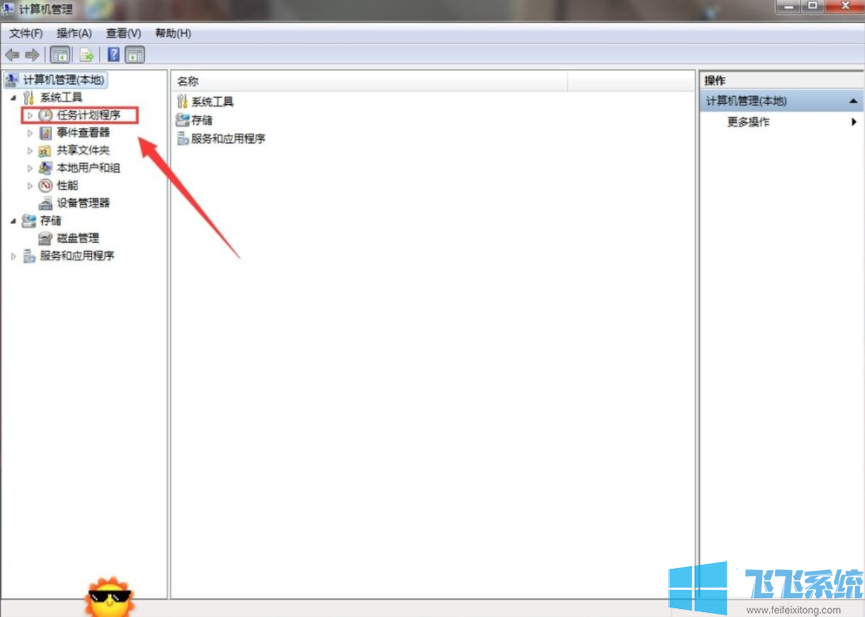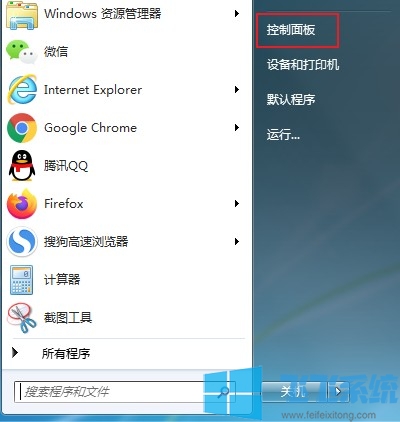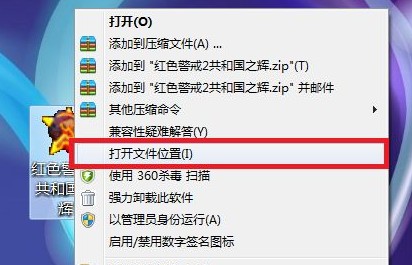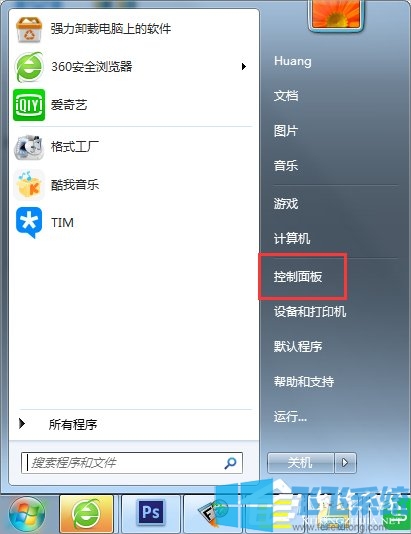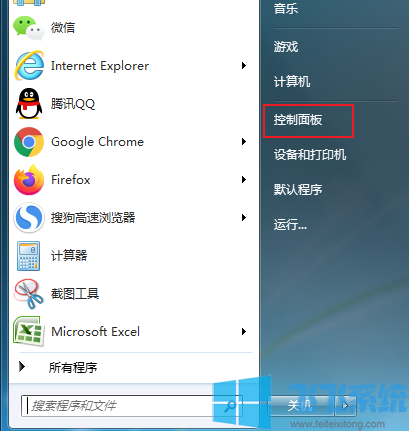win7系统语言栏不显示问题的解决方法【图文】
- 编辑:飞飞系统
- 时间:2020-04-09
不知道大家是否注意过win7系统的右下角的小键盘形状的图标,它所在的区域就是win7系统中的语言栏,在语言栏中我们可以切换输入法语言。一般语言栏的位置都是固定的,但是有些网友可能会碰到语言栏不显示了的问题,其实这是由于误操作将语言栏隐藏了导致的,解决的方法也很简单,下面小编就给大家展示一下详细的操作步骤,感兴趣的朋友一起来看一看吧
1、使用win键打开win7系统开始菜单栏,在开始菜单栏右侧菜单栏中的点击打开“控制面板”窗口。
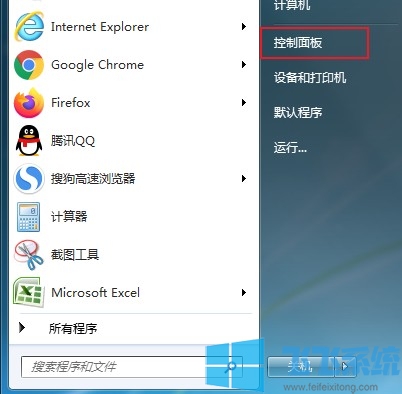
2、在控制面板中可以看到“始终、语言和区域”这一项,点击它下面的“更改键盘或其他输入法”。
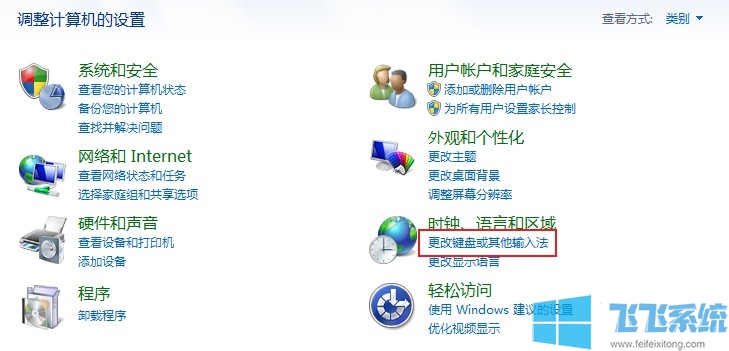
3、这时会弹出一个区域和语言的窗口,在该窗口的“键盘和语言”标签页中点击“更改键盘”按钮。

4、在弹出的文本服务和输入语言窗口中点击切换到“语言栏”标签页,可以看到目前语言栏的状态是“隐藏”状态,我们将它切换为“停靠于任务栏”然后点击“确定”按钮就可以了
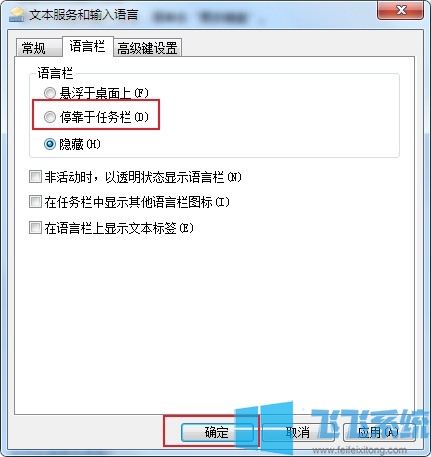
以上就是win7系统语言栏不显示问题的解决方法,不知道对您是否有所帮助呢
win7系统语言栏不显示问题的解决方法
1、使用win键打开win7系统开始菜单栏,在开始菜单栏右侧菜单栏中的点击打开“控制面板”窗口。
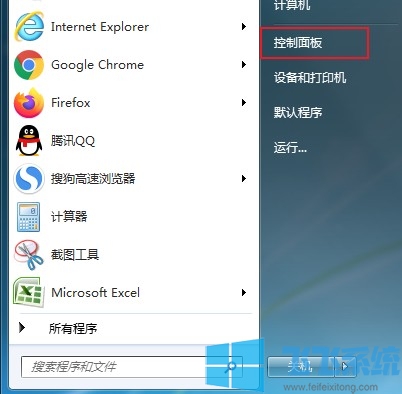
2、在控制面板中可以看到“始终、语言和区域”这一项,点击它下面的“更改键盘或其他输入法”。
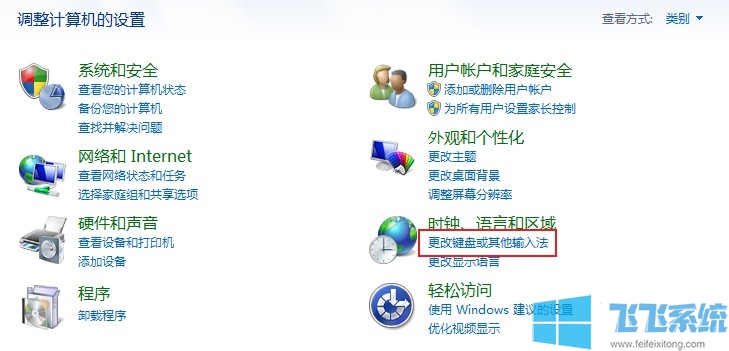
3、这时会弹出一个区域和语言的窗口,在该窗口的“键盘和语言”标签页中点击“更改键盘”按钮。

4、在弹出的文本服务和输入语言窗口中点击切换到“语言栏”标签页,可以看到目前语言栏的状态是“隐藏”状态,我们将它切换为“停靠于任务栏”然后点击“确定”按钮就可以了
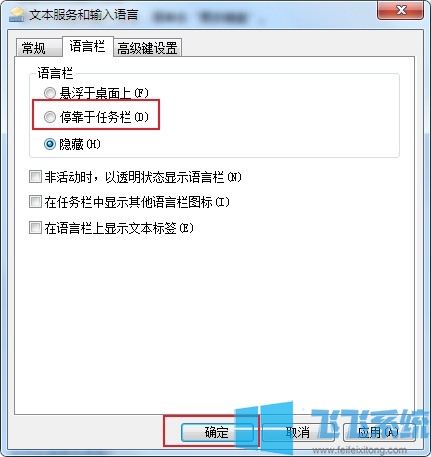
以上就是win7系统语言栏不显示问题的解决方法,不知道对您是否有所帮助呢